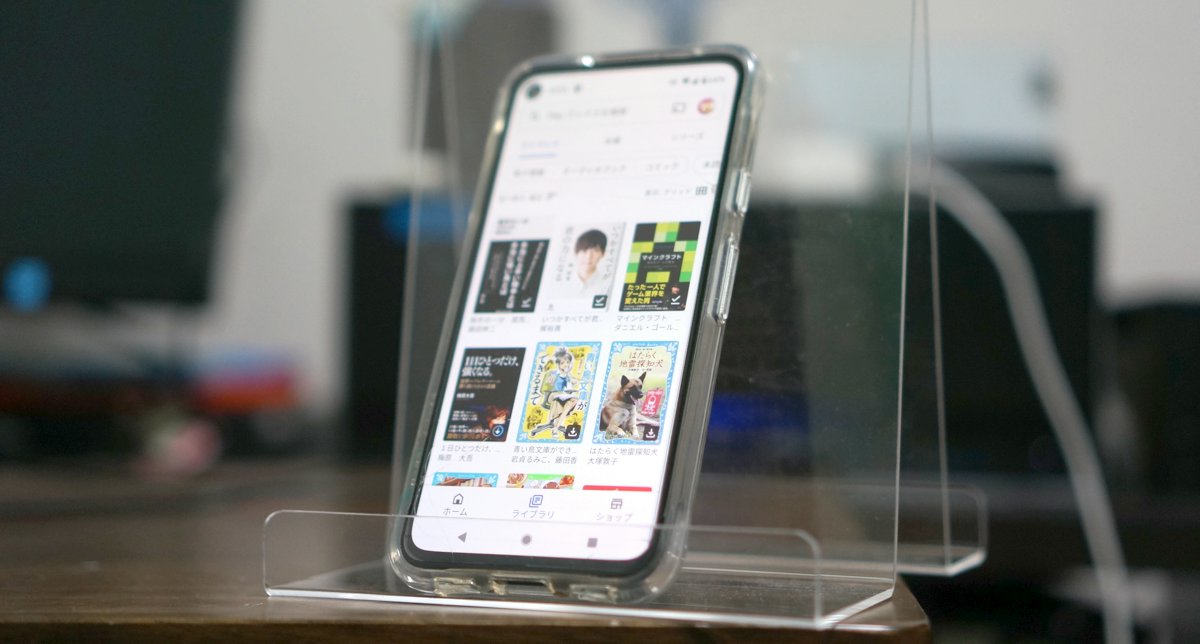私の読書法は、Google Playブックス アプリの読み上げ機能をつかうことです。スリープ対応していることと、好きな場所から読み上げがさせやすいことで、とても気に入っています。
読書量を増やすには
読書量を増やす基本的な考え方
本はいいですよね。やはりまとまった情報量と校正が入った安心感のある文章、そして本というパッケージでのみ得られる体験がすきです。
さて、ただ読書の時間を捻出するのはなかなか大変です。何かと並行して行うか、何かの時間を減らして読書時間にわり当てるか、読書スピードを上げるかだと思います。

Photo:license by usaghumphreys
そこで、家事の最中や移動中などに、オーディオブックで音声で読書をすれば、それがかないます。さらに音声読み上げですと、再生速度も速くできますので、読書スピードを上げることもできます。
現在わたしは、だいたい2日に1冊のペースで本を読んでいます。気に入った本ですと、気がつくと1日で読み切ってしまうこともあります。

本を音声で聞くというのは、読書量を増やしたいというかたに、とてもおすすめです。
他の電子書籍リーダーアプリもほぼすべて試しましたが、スリープ対応と途中からの読み上げが、いちばんこなれているのがGoogle PLAY BOOKSでした。
あと、Kindleの場合は、Alexaアプリ経由で、Kindle読み上げをさせています。そうしますと、スリープ対応してくれます。
iOS・Android・Mac・Windowsすべて対応
Google PLAY ときいて、Androidだけじゃないの?と思われる人も多いと思います。
じつは、Google PLAY BOOKSアプリは、マルチプラットフォームなのです。ブラウザでも読めてしまうのです。ですから、誰かにすすめるときにも勧めやすいです。※iOSのGoogle Play ブックスではVoiceOverをつかった読み上げです。使い勝手としては、デフォルトのブックスアプリで、設定のアクセシビリティの読み上げコンテンツ、のほうが楽なのでおすすめです。
>>Google Play ブックスを App Store で
>>Google Play ブックス – Google Play の Android アプリ
>>マイ ブックス – Google Play(ブラウザ版)
ロック画面にも対応
読み上げに対応している電子書籍リーダーでも、じつは画面ロック(スリープ)に対応していないものが多いのです。電源ボタンを押して暗くすると、音声が聞こえなくなっちゃうんですね。
読み上げはユーザー補助として機能するため、バックグラウンドで動かすことが多い音楽プレイヤーとは、異なる処理なのでしょうね。
その点、Google PLAY BOOKSアプリはスリープ対応していますので、ポケットやかばんにしまって、ロック画面になってもちゃんと読み上げつづけてくれます。
途中からの読み上げにも対応
これも出来て当たり前、と思われるかもしれませんが、実装できている読み上げ対応電子書籍リーダーは多くありません。Google PLAY BOOKSなら途中からでもOKです。
読み上げ速度調整が細かい
他の読み上げ対応電子書籍リーダーですと、+1段階などと細かく調整できないものもあります。Androidのユーザー補助ならば、設定画面のスライダーから、音声速度と音の高さを細かく調整できますので、おすすめです。
OSの読み上げではない
OS自体に読み上げ機能がありますが、それはタップなど他の作業も、目が見えない人用になってしまうため、普段の操作にも影響をしてしまいます。
しかし、Goolge PLAY BOOKS であれば、読み上げ設定こそしますが、読み上げはアプリ内だけですので、他に影響しません。
iPhoneで読み上げをさせる、といったネット上の記事では、たいていはiOSの補助機能をつかうため、他の操作に支障がでるため、使いづらくなるはずです。
小説など読み間違いの影響が大きいジャンルには厳しい
小説など、読み間違いが、致命的になるものには、限界はあります。
ビジネス書などではまったく問題はありませんが、ちょっとした表現や描写が大事なジャンルでは、満足度はやはり下がるかとは思います。
Google Playブックスの使い方
アプリの使い方
Google Playブックスのアプリを起動します。
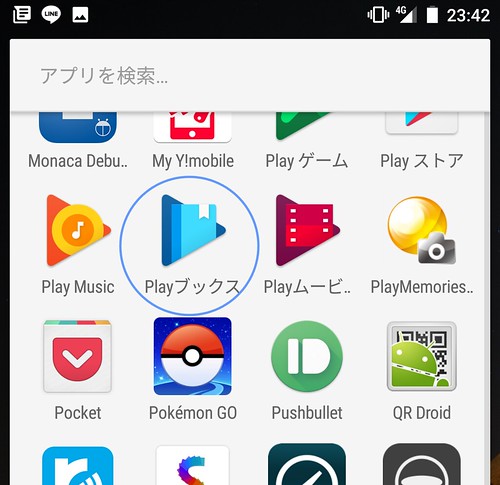
Google Playから電子書籍を購入できる「ショップ」と、購入した電子書籍や自分がアップロードしたドキュメントを読める「ライブラリ(本棚)」が、画面下にあります。
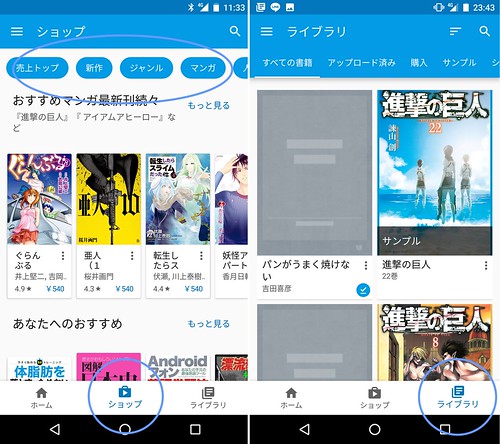
Google Playブックスおすすめのラインナップは、ショップページのトップから人気ランキングなどをたどったり、画面上方のジャンルなどからたどりますと、一覧表示され、便利です。
ライブラリにあります電子書籍は、タップしますと開いて読むことができます。設定から文字の大きさや下地の色(白・アイボリー・黒)を選べますので、読みやすいデザインに変えると良いでしょう。
自炊本の読み方
パソコンのブラウザからPDFファイルやEPUBファイルを、Google Playブックスのマイブックスにアップロードします。
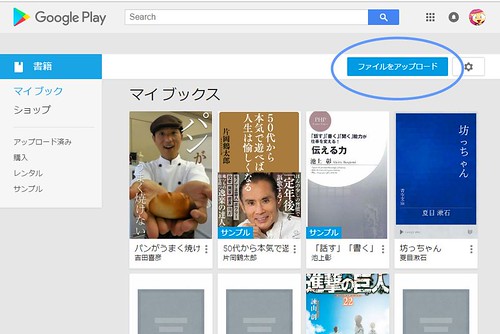
スキャンなどで自炊したPDFでも大丈夫ですし、でんでんコンバーターなどでEPUBに変換したファイルでもOKです。
試しましたが、自作したEPUBファイルも、青空文庫からダウンロードしてEPUB化したファイルも、どちらも問題なくアップロード・ライブラリ化できました。
KDP(Kindle出版)などの、セルフ出版前の自分での校正作業に使えて便利です。
アプリや設定から読み上げを調整
ユーザー補助から読み上げ設定
まずは、ホームから設定アイコンをタップします。ユーザー補助>テキスト読み上げの設定を選びますと、以下の画面が出てきます。
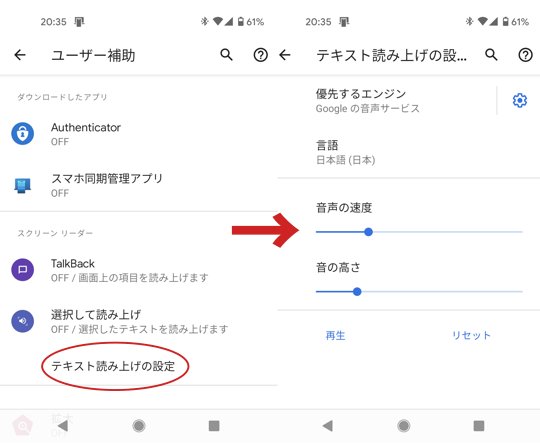
ここで「再生」で確認しながら、声の高さや速度を聴きやすいものにしましょう。読み上げの速度自体は、電子書籍アプリではなくOSで操作します(※画面はAndroidです)
アプリで読み上げ設定
Google Playブックス でも読み上げ設定があります。アプリの画面右上にメニューがありますので、そこから設定を選びます。
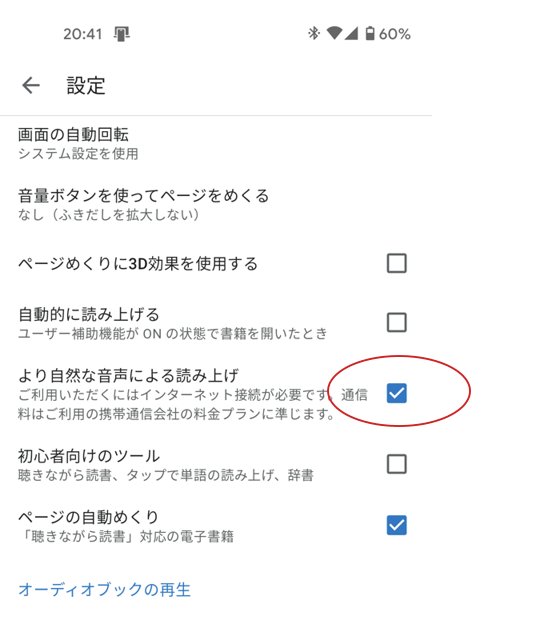
スマホの料金プランによっては、通信回線をつかって品質をあげるチェックははずしておくとよいかと思います。
では、ライブラリから電子書籍を開きましょう。
電子書籍を開いて読み上げ
Google PLAY BOOKSから、本を開いた後、メニューから「読み上げ」を選びます。
すぐに読み上げ音声が流れます。黄色くフォーカスされているところが移動するだけで、うまく読み上げられない場合は、いったん本を閉じて、また開き直すとちゃんと読み上げてくれます。
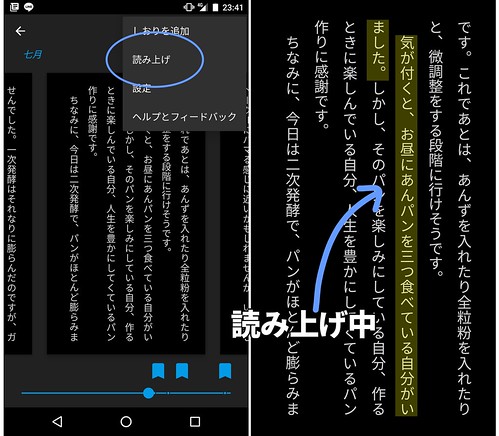
完璧な読み上げはさすがにできませんが、文脈が理解できないことはないくらいには優秀です。
画面をスリープさせてもしっかり読み続けてくれます。Air Podsなど、Bluetooth のイヤホンでも勿論ちゃんと聞こえます。効率的に読書をして、ぜひ読書量を増やしてください。
読み上げを使った感想
Androidの読み上げでわたしが感動したのは以下です。そして途中からの読み上げ、画面ロックでも安心して聴けるなど、大いに楽しみましょう。
- ふりがなも対応(漢字とふりがな、2回読んでしまうアプリもあります)。
- ()などをほぼ飛ばしてくれる(アプリによっては「かっこ・・・」と読むのもあり不要に感じます)。
- 精度はほぼ問題なし(さすがに100%とまではいきませんが)。
いっぽうで、Google Playブックスの蔵書数は、さすがにKindleと比較してしまいますと、多い方ではありません。大手出版社の場合は、電子書籍化されていばまず対応していますが、ごくたまに、Kindleしかない電子書籍もあるので、そこは今後に期待ですね。
ただ、Kindleアプリでも、じつは読み上げに対応していない電子書籍もあるので、注意しましょう。※読み上げ対応かどうかは書いてあります。ただ、全部が対応していると思って買ってしまうと、読めないということがまれにあります。
オーディオブックで販売されているものがあれば、そちらがもちろん、精度はよいです。しかし、声優さんなどを使っていますと、紙の本よりも高くなることもあります。その点、電子書籍を読み上げるのであれば、まず紙の本と同じ値段か、安い価格で買えますので、安心です。
読み上げ対応の書籍を探すコツ
読み上げはとても便利な機能ですが、ただ注意が1つあります。Google Playブックスで販売されています全ての電子書籍で対応しているわけではないのです。「読み上げ」という項目で「対応しています」と書かれていれば対応しています。

また上記のように、書籍の詳細を見たときに「フローテキスト」と書いてあるものが、読み上げに対応している電子書籍なのです。フローテキストというのはテキスト情報で構成されている電子書籍で、読み上げプログラムがきちんと文字として認識できるため、音声に出来るということなのです。
自炊ファイルのEPUBで、フローテキスト方式のファイルであれば読み上げに対応しています。
いっぽう、コミックなどの漫画や、図版が多くすべてが画像で構成されているビジネス書なども、読み上げには対応していません。さすがにこれは難しいですね。
ですので前述の、自炊本の読み上げも文書をスキャンした「画像」としての文字情報ですと、読み上げには対応していません。
ご注意ください。
まとめ
Google Playブックスの読み上げ機能の精度が上がったことで、電子書籍の読書量がまた増えそうで、楽しみです。
また、自分自身でセルフ出版するときの読み上げによる校正もできますので、とても助かる感じです。
みなさんもフローテキストの電子書籍を読み上げでたくさん読んでみてくださいね。
・ ・ ・ ・ ・
>>安っ!アマゾンで半額以下になっている食品タイムセール
セール特設ページを見る
↓↓↓無料のニュースレターを配信中です